Hoe Remcored.app van uw computer verwijderen
Mac VirusOok bekend als: Advertenties van Remcored.app
Doe een gratis scan en controleer of uw computer is geïnfecteerd.
VERWIJDER HET NUOm het volledige product te kunnen gebruiken moet u een licentie van Combo Cleaner kopen. Beperkte proefperiode van 7 dagen beschikbaar. Combo Cleaner is eigendom van en wordt beheerd door RCS LT, het moederbedrijf van PCRisk.
Wat voor toepassing is Remcored.app?
Na zorgvuldig onderzoek is vastgesteld dat Remcored.app deel uitmaakt van de Pirrit-familie, een groep advertentie-ondersteunde apps. Remcored.app is ontworpen om verschillende advertenties aan gebruikers te tonen en kan aanvullende acties uitvoeren. Getroffen gebruikers moeten veiligheidsmaatregelen implementeren om potentiële risico's verbonden aan Remcored.app te beperken.
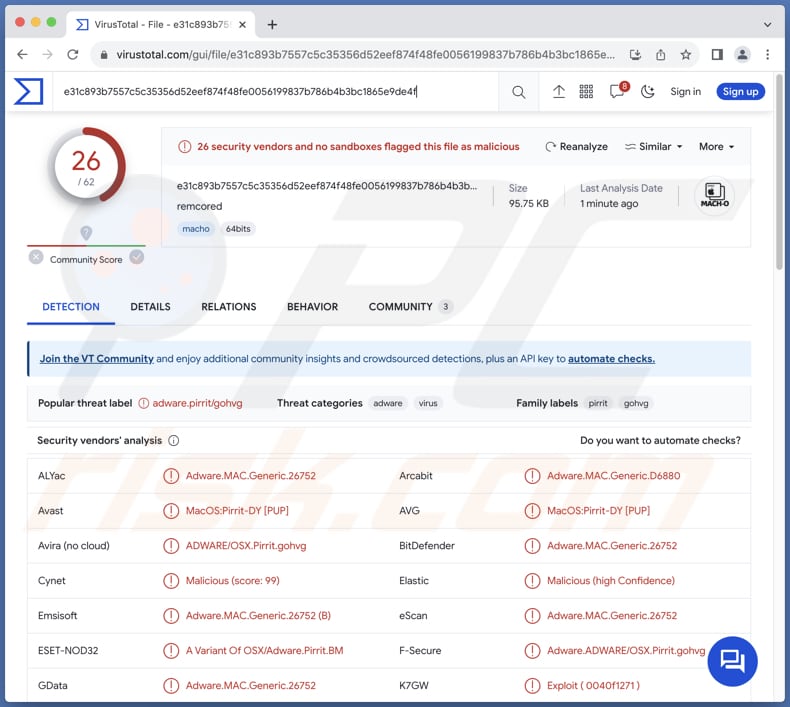
Remcored.app adware in detail
Remcored.app, een advertentie-ondersteunde toepassing, overspoelt gebruikers met opdringerige en ongewenste advertenties. Deze advertenties kunnen verschijnen als pop-ups, banners, coupons of interstitials, waardoor normale browseractiviteiten worden verstoord en het een uitdaging wordt om zonder onderbrekingen door websites te navigeren.
Bovendien kan de overmatige weergave van advertenties leiden tot een verslechtering van de systeemprestaties. Het constant laden van advertenties kan systeembronnen verbruiken, wat kan leiden tot vertragingen, vertragingen en algehele traagheid. Dit beïnvloedt de efficiëntie van de gebruiker en draagt bij aan een frustrerende computerervaring.
Advertenties die worden getoond door Remcored.app kunnen ook worden ontworpen om gebruikers om te leiden naar verschillende websites, waaronder potentieel schadelijke websites. Dergelijke omleidingen kunnen gebruikers blootstellen aan phishingsites of websites die malware hosten, waardoor de veiligheid van hun systeem in gevaar komt. Gebruikers kunnen onbedoeld op pagina's terechtkomen die hen proberen te misleiden om gevoelige informatie vrij te geven of schadelijke inhoud te downloaden.
Sommige apps die reclame ondersteunen, vooral die van de Pirrit-familie, kunnen zonder toestemming activiteiten van gebruikers volgen en gevoelige informatie verzamelen. Deze ongeoorloofde gegevensverzameling leidt tot ernstige privacyproblemen, omdat gebruikers onbewust hun surfgedrag en zelfs gevoelige gegevens in de gaten kunnen houden.
Dit zijn de belangrijkste redenen waarom Remcored.app niet vertrouwd kan worden en zo snel mogelijk van aangetaste systemen verwijderd moet worden.
| Naam | Advertenties van Remcored.app |
| Type bedreiging | Adware, Mac-malware, Mac-virus |
| Namen detectie | Avast (MacOS:Pirrit-DY [PUP]), Combo Cleaner (Adware.MAC.Generic.26752), ESET-NOD32 (Een variant van OSX/Adware.Pirrit.BM), Kaspersky (Niet-virus:HEUR:AdWare.OSX.Pirrit.ac), Volledige lijst (VirusTotal) |
| Symptomen | Je Mac wordt trager dan normaal, je ziet ongewenste pop-upadvertenties, je wordt omgeleid naar dubieuze websites. |
| Verspreidingsmethoden | Misleidende pop-upadvertenties, gratis software-installateurs (bundelen), downloaden van torrentbestanden. |
| Schade | Volgen van internetbrowsers (mogelijke privacyproblemen), weergave van ongewenste advertenties, omleidingen naar dubieuze websites, verlies van privégegevens. |
| Malware verwijderen (Windows) |
Om mogelijke malware-infecties te verwijderen, scant u uw computer met legitieme antivirussoftware. Onze beveiligingsonderzoekers raden aan Combo Cleaner te gebruiken. Combo Cleaner voor Windows DownloadenGratis scanner die controleert of uw computer geïnfecteerd is. Om het volledige product te kunnen gebruiken moet u een licentie van Combo Cleaner kopen. Beperkte proefperiode van 7 dagen beschikbaar. Combo Cleaner is eigendom van en wordt beheerd door RCS LT, het moederbedrijf van PCRisk. |
Meer over adware
Concluderend kunnen gebruikers met Remcored.app geïnstalleerd op hun computer een reeks problemen ervaren, waaronder opdringerige advertenties, prestatievermindering, privacyproblemen en mogelijke blootstelling aan kwaadaardige websites. Het nemen van snelle en effectieve maatregelen om deze problemen aan te pakken is cruciaal voor het behouden van een veilige en probleemloze computeromgeving.
Meer voorbeelden van vergelijkbare toepassingen als Remcored.app zijn Unhindering.app, Hackmack.app, en Commodatum.app.
Hoe heeft Remcored.app zich op mijn computer geïnstalleerd?
Vaak wordt adware gebundeld met andere software. In deze gevallen kunnen gebruikers onbedoeld toestemming geven om de gebundelde adware te installeren wanneer ze de primaire software installeren, omdat de aanwezigheid van adware meestal verborgen is in de instellingen "Geavanceerd", "Aangepast" of soortgelijke instellingen.
Een andere veel voorkomende methode is via misleidende online advertenties. Gebruikers kunnen per ongeluk klikken op misleidende advertenties of links die leiden tot het automatisch downloaden en installeren van adware. In sommige gevallen kan het bezoeken van gecompromitteerde of kwaadaardige pagina's ook leiden tot het automatisch downloaden van adware.
Hoe vermijdt u de installatie van ongewenste toepassingen?
Gebruikers moeten voorzichtig zijn bij het installeren van software om de installatie van adware te voorkomen. Het wordt sterk aanbevolen om te kiezen voor de installatie-instellingen "Geavanceerd" of "Aangepast" in plaats van de standaardopties. Dit stelt gebruikers in staat om zorgvuldig alle extra software te bekijken en te deselecteren, inclusief potentiële adware, die gebundeld kan zijn met het gewenste programma.
Bovendien moeten gebruikers voorzichtig zijn met verdachte advertenties, links of pop-ups, vooral als deze gratis softwaredownloads promoten. Kiezen voor gerenommeerde bronnen voor softwaredownloads en -updates vermindert het risico op het onbedoeld installeren van adware aanzienlijk.
Het gebruik van betrouwbare antivirus- en antimalwareprogramma's biedt extra verdediging tegen adware en andere potentieel schadelijke software. Als je computer al geïnfecteerd is met Remcored.app, raden we je aan een scan uit te voeren met Combo Cleaner Antivirus voor Windows om deze adware automatisch te elimineren.
Bij het verwijderen van Remcored, is het belangrijk om deze mappen te controleren op zijn componenten (de bestandsnamen kunnen verschillen in elke map, maar elke map zou "remcored" moeten bevatten):
- ~/Library/LaunchAgents
- /Library/LaunchDaemons
- /Library/LaunchAgents
- /Library/StartupItems
De waarschuwing die verschijnt voordat Remcored.app wordt geïnstalleerd:
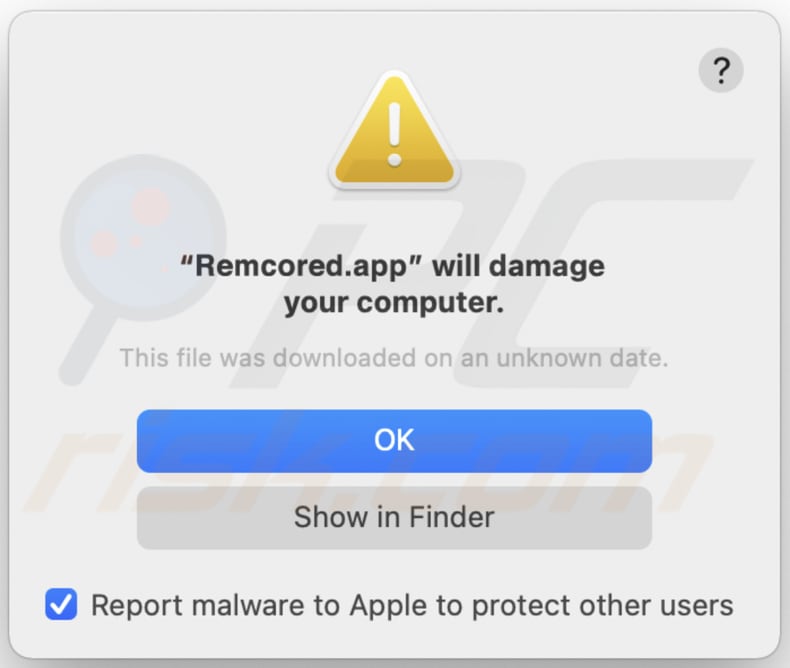
Tekst in deze waarschuwing:
"Remcored.app" will damage your computer.
This file was downloaded on an unknown date.
Onmiddellijke automatische malwareverwijdering:
Handmatig de dreiging verwijderen, kan een langdurig en ingewikkeld proces zijn dat geavanceerde computer vaardigheden vereist. Combo Cleaner is een professionele automatische malware verwijderaar die wordt aanbevolen om malware te verwijderen. Download het door op de onderstaande knop te klikken:
DOWNLOAD Combo CleanerDoor het downloaden van software op deze website verklaar je je akkoord met ons privacybeleid en onze algemene voorwaarden. Om het volledige product te kunnen gebruiken moet u een licentie van Combo Cleaner kopen. Beperkte proefperiode van 7 dagen beschikbaar. Combo Cleaner is eigendom van en wordt beheerd door RCS LT, het moederbedrijf van PCRisk.
Snelmenu:
- Wat is Remcored.app?
- STAP 1. Verwijder Remcored.app gerelateerde bestanden en mappen van OSX.
- STAP 2. Verwijder Remcored.app advertenties uit Safari.
- STAP 3. Remcored.app adware verwijderen uit Google Chrome.
- STAP 4. Remcored.app advertenties verwijderen uit Mozilla Firefox.
Video die laat zien hoe je adware en browser hijackers verwijdert van een Mac-computer:
Remcored.app adware verwijderen:
Verwijder Remcored.app-gerelateerde potentieel ongewenste toepassingen uit uw map "Toepassingen":

Klik op het Finder-pictogram. Selecteer in het Finder-venster "Toepassingen". Zoek in de map Toepassingen naar "MPlayerX", "NicePlayer" of andere verdachte toepassingen en sleep deze naar de Prullenmand. Nadat u de mogelijk ongewenste toepassing(en) die online advertenties veroorzaken hebt verwijderd, scant u uw Mac op resterende ongewenste onderdelen.
DOWNLOAD verwijderprogramma voor malware-infecties
Combo Cleaner die controleert of uw computer geïnfecteerd is. Om het volledige product te kunnen gebruiken moet u een licentie van Combo Cleaner kopen. Beperkte proefperiode van 7 dagen beschikbaar. Combo Cleaner is eigendom van en wordt beheerd door RCS LT, het moederbedrijf van PCRisk.
Verwijder aan de advertenties van remcored.app gerelateerde bestanden en mappen:

Klik op het Finder icoon, vanuit de menubalk kies je Ga en klik je op Ga naar map...
 Controleer of er zich door de adware aangemaakte bestanden bevinden in de map /Library/LaunchAgents folder:
Controleer of er zich door de adware aangemaakte bestanden bevinden in de map /Library/LaunchAgents folder:

In de Ga naar map...-balk typ je: /Library/LaunchAgents
 In de map “LaunchAgents” zoek je naar recent toegevoegde verdachte bestanden en je verplaatst deze naar de prullenbak. Voorbeelden van bestanden aangemaakt door adware: “installmac.AppRemoval.plist”, “myppes.download.plist”, “mykotlerino.ltvbit.plist”, “kuklorest.update.plist”, enz. Adware installeert vaak bestanden met hetzelfde bestandsnaampatroon.
In de map “LaunchAgents” zoek je naar recent toegevoegde verdachte bestanden en je verplaatst deze naar de prullenbak. Voorbeelden van bestanden aangemaakt door adware: “installmac.AppRemoval.plist”, “myppes.download.plist”, “mykotlerino.ltvbit.plist”, “kuklorest.update.plist”, enz. Adware installeert vaak bestanden met hetzelfde bestandsnaampatroon.
 Controleer of er zich door adware aangemaakte bestanden bevinden in de map /Library/Application Support:
Controleer of er zich door adware aangemaakte bestanden bevinden in de map /Library/Application Support:

In de Ga naar map...-balk typ je: /Library/Application Support
 In de map “Application Support” zoek je naar recent toegevoegde verdachte mappen. Bijvoorbeeld “MplayerX” or “NicePlayer”, en je verplaatst deze mappen naar de prullenbak.
In de map “Application Support” zoek je naar recent toegevoegde verdachte mappen. Bijvoorbeeld “MplayerX” or “NicePlayer”, en je verplaatst deze mappen naar de prullenbak.
 Controleer of er zich door adware aangemaakte bestanden bevinden in de map ~/Library/LaunchAgents:
Controleer of er zich door adware aangemaakte bestanden bevinden in de map ~/Library/LaunchAgents:

In de Ga naar map...-balk typ je: ~/Library/LaunchAgents

In de map “LaunchAgents” zoek je naar recent toegevoegde verdachte bestanden en je verplaatst deze naar de prullenbak. Voorbeelden van bestanden aangemaakt door adware: “installmac.AppRemoval.plist”, “myppes.download.plist”, “mykotlerino.ltvbit.plist”, “kuklorest.update.plist”, enz. Adware installeert vaak verschillende bestanden met hetzelfde bestandsnaampatroon.
 Controleer of er zich door adware aangemaakte bestanden bevinden in de map /Library/LaunchDaemons:
Controleer of er zich door adware aangemaakte bestanden bevinden in de map /Library/LaunchDaemons:
 In de Ga naar map...-balk typ je: /Library/LaunchDaemons
In de Ga naar map...-balk typ je: /Library/LaunchDaemons
 In de map “LaunchDaemons” zoek je naar recent toegevoegde verdachte bestanden. Voorbeelden zijn: “com.aoudad.net-preferences.plist”, “com.myppes.net-preferences.plist”, "com.kuklorest.net-preferences.plist”, “com.avickUpd.plist”, etc., en je verplaatst deze naar de prullenbak.
In de map “LaunchDaemons” zoek je naar recent toegevoegde verdachte bestanden. Voorbeelden zijn: “com.aoudad.net-preferences.plist”, “com.myppes.net-preferences.plist”, "com.kuklorest.net-preferences.plist”, “com.avickUpd.plist”, etc., en je verplaatst deze naar de prullenbak.
 Scan uw Mac met Combo Cleaner:
Scan uw Mac met Combo Cleaner:
Als u alle stappen in de juiste volgorde hebt gevolgd dan zou uw Mac nu helemaal virus- en malwarevrij moeten zijn. Om zeker te weten of uw systeem niet langer besmet is voert u best een scan uit met Combo Cleaner Antivirus. Download dit programma HIER. Na het downloaden van het bestand moet u dubbelklikken op het combocleaner.dmg installatiebestand, in het geopende venster sleept u het Combo Cleaner-icoon naar het Applicaties-icoon. Nu opent u launchpad en klikt u op het Combo Cleaner-icoon. Wacht tot Combo Cleaner de virusdefinities heeft bijgewerkt en klik vervolgens op de knop 'Start Combo Scan'.

Combo Cleaner zal uw Mac scannen op malwarebesmettingen. Als de scan meldt 'geen bedreigingen gevonden' - dan betekent dit dat u verder de verwijderingsgids kunt volgen. In het andere geval is het aanbevolen alle gevonden besmettingen te verwijderen voor u verder gaat.

Na het verwijderen van bestanden en mappen die werden aangemaakt door deze adware ga je verder met het verwijderen van frauduleuze extensies uit je internetbrowsers.
Advertenties van Remcored.app verwijderen uit de internetbrowsers:
 Kwaadaardige extensies verwijderen uit Safari:
Kwaadaardige extensies verwijderen uit Safari:
Verwijder aan advertenties van remcored.app gerelateerde Safari extensies:

Open de Safari-browser, vanuit de menubalk selecteer je "Safari" en klik je op "Voorkeuren...".

In het scherm met de voorkeuren selecteer je "Extensies" en zoek je naar recent geïnstalleerde verdachte extensies. Als je die gevonden hebt klik je op de "Verwijderen"-knop er net naast. Merk op dat je veilig alle extensies kunt verwijderen uit de Safari-browser, ze zijn niet noodzakelijk voor een goede werking van de browser.
- Als je problemen blijft hebben met browser doorverwijzingen en ongewenste advertenties lees je hier hoe Safari te resetten.
 Kwaadaardige plug-ins verwijderen uit Mozilla Firefox:
Kwaadaardige plug-ins verwijderen uit Mozilla Firefox:
Verwijder aan advertenties van remcored.app gerelateerde Mozilla Firefox add-ons:

Open je Mozilla Firefox-browser. In de rechterbovenhoek van het scherm klik je op de "Menu openen"-knop (met de drie horizontale lijnen). Uit het geopende menu selecteer je "Add-ons".

Kies het tabblad "Extensies" en zoek naar recent geïnstalleerde verdachte add-ons. Eens gevonden klik je op de "Verwijderen"-knop er net naast. Merk op dat je veilig alle extensies uit je Mozilla Firefox-browser kunt verwijderen - ze zijn niet noodzakelijk voor de goede werking van de browser.
- Als je problemen blijft ervaren met browser doorverwijzingen en ongewenste advertenties kun je ook Mozilla Firefox resetten.
 Kwaadaardige extensies verwijderen uit Google Chrome:
Kwaadaardige extensies verwijderen uit Google Chrome:
Verwijder aan advertenties van remcored.app gerelateerde Google Chrome add-ons:

Open Google Chrome en klik op de "Chrome menu"-knop (drie horizontale lijnen) gesitueerd in de rechterbovenhoek van het browserscherm. In het uitklapmenu selecteer je "Meer tools" en vervolgens "Extensies".

In het scherm "Extensies" zoek je naar recent geïnstalleerde verdachte add-ons. Als je die gevonden hebt klik je op de "Prullenbak"-knop er net naast. Merk op dat je veilig alle extensies uit je Google Chrome-browser kunt verwijderen. Ze zijn niet noodzakelijk voor een goede werking van de browser.
- Als je problemen blijft ervaren met browser doorverwijzingen en ongewenste advertenties kun je ook Google Chrome resetten.
Veelgestelde vragen (FAQ)
Welke schade kan adware veroorzaken?
Adware brengt risico's met zich mee door gebruikers te overspoelen met storende advertenties, de snelheid van het systeem aan te tasten, bandbreedte te verbruiken en de privacy van gebruikers in gevaar te brengen door het ongeoorloofd verzamelen van gegevens.
Wat doet adware?
Adware, kort voor advertentie-ondersteunde software, is ontworpen met de bedoeling om gebruikers te bombarderen met opdringerige advertenties. Naast het tonen van advertenties kan adware browsers kapen.
Hoe genereren adware-ontwikkelaars inkomsten?
Het is gebruikelijk voor adware-ontwikkelaars om commissies te verdienen via affiliate programma's door gebruikers naar specifieke producten, websites of diensten te leiden.
Verwijdert Combo Cleaner de Remcored.app adware?
Combo Cleaner zal een grondige scan van je computer uitvoeren en alle geïnstalleerde adware-type toepassingen verwijderen. Het is belangrijk om te weten dat handmatige verwijdering mogelijk niet waterdicht is, omdat resterende bestanden in het systeem kunnen blijven bestaan, zelfs nadat de software is verwijderd.
Delen:

Tomas Meskauskas
Deskundig beveiligingsonderzoeker, professioneel malware-analist
Ik ben gepassioneerd door computerbeveiliging en -technologie. Ik ben al meer dan 10 jaar werkzaam in verschillende bedrijven die op zoek zijn naar oplossingen voor computertechnische problemen en internetbeveiliging. Ik werk sinds 2010 als auteur en redacteur voor PCrisk. Volg mij op Twitter en LinkedIn om op de hoogte te blijven van de nieuwste online beveiligingsrisico's.
Het beveiligingsportaal PCrisk wordt aangeboden door het bedrijf RCS LT.
Gecombineerde krachten van beveiligingsonderzoekers helpen computergebruikers voorlichten over de nieuwste online beveiligingsrisico's. Meer informatie over het bedrijf RCS LT.
Onze richtlijnen voor het verwijderen van malware zijn gratis. Als u ons echter wilt steunen, kunt u ons een donatie sturen.
DonerenHet beveiligingsportaal PCrisk wordt aangeboden door het bedrijf RCS LT.
Gecombineerde krachten van beveiligingsonderzoekers helpen computergebruikers voorlichten over de nieuwste online beveiligingsrisico's. Meer informatie over het bedrijf RCS LT.
Onze richtlijnen voor het verwijderen van malware zijn gratis. Als u ons echter wilt steunen, kunt u ons een donatie sturen.
Doneren
▼ Toon discussie